في كثير من الأحيان قد ترغب في استخدام لوحة مفاتيح خارجية مع الكمبيوتر المحمول الخاص بك ربما بسبب تلف بعض مفاتيح مفاتيح الكمبيوتر المحمول أو لأنك ببساطة تريد استخدام المزيد من الميزات. يمكن أن يكون أي شيء ، لكن العديد من المستخدمين لا يرتاحون لاستخدام لوحة المفاتيح الخارجية أثناء استخدام الكمبيوتر المحمول تم تمكين لوحة المفاتيح لأن وضع لوحة المفاتيح الخارجية يمكن أن يمثل تحديًا مع المدمج في لوحة المفاتيح.
إذن ، كيف يمكنك تعطيل لوحة مفاتيح الكمبيوتر المحمول بحيث يمكنك استخدام لوحة المفاتيح الخارجية فقط؟ دعونا نرى كيف.
الحل 1 - تعطيل لوحة مفاتيح الكمبيوتر المحمول باستخدام gpedit
ستؤدي هذه الطريقة إلى تعطيل لوحة مفاتيح الكمبيوتر المحمول بشكل دائم. ولكن ، قبل القيام بذلك ، ستحتاج إلى هذه الأشياء-
متطلبات~
أ. في البداية ، افصل جهاز لوحة المفاتيح الخارجية بالكمبيوتر.
الخطوة 1: اضغط على مفتاح Windows + X معًا على لوحة المفاتيح وحدد مدير الجهاز من قائمة السياق.

الخطوة 2: في ال مدير الجهاز نافذة ، قم بالتمرير لأسفل ثم قم بالتوسيع لوحات المفاتيح. تحت هذا ، انقر بزر الماوس الأيمن على ملف لوحة مفاتيح PS / 2 قياسية وانقر فوق قم بإلغاء تثبيت الجهاز.
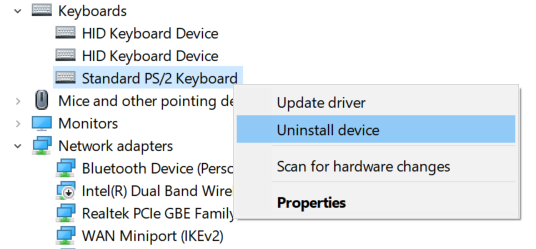
الخطوه 3: الآن ، تم تعطيل لوحة المفاتيح الخاصة بك حتى تعيد تشغيل الكمبيوتر المحمول. بمجرد أن يبدأ مرة أخرى ، ستتم إعادة تثبيته تلقائيًا.
لتعطيله بشكل دائم ، يجب عليك تعطيل ميزة إعادة تثبيت برنامج التشغيل التلقائي في نظام التشغيل Windows 10 ، على الرغم من عدم التوصية بها لأنها تتيح تحديثات برنامج التشغيل التلقائي بمرور الوقت.
الخطوة - 1 قم بتعطيل سياسة معينة
يمكن أن يؤدي تعطيل سياسة معينة إلى حل هذه المشكلة.
1. صحافة مفتاح Windows + R. للوصول إلى نافذة التشغيل.
2. في نافذة التشغيل ، اكتب "gpedit.msc“. انقر فوق "نعم“.

3. عندما يفتح محرر نهج المجموعة المحلي على جهاز الكمبيوتر الخاص بك ، قم بتوسيع القسم الأيسر بهذه الطريقة-
تكوين الكمبيوتر> قوالب الإدارة> النظام> تثبيت الجهاز> قيود تثبيت الجهاز
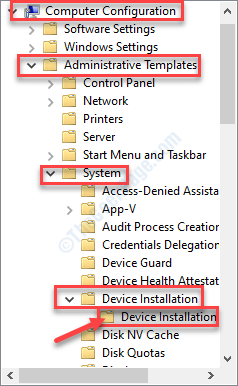
4. عندما تصل إلى الموقع ، على الجانب الأيمن ، ابحث عن "منع تثبيت الأجهزة غير الموصوفة في إعدادات السياسة الأخرى"لتعديله.
5. ثم ، انقر بزر الماوس الأيمن فوقه وانقر فوق "يحرر"لتعديل إعدادات السياسة.
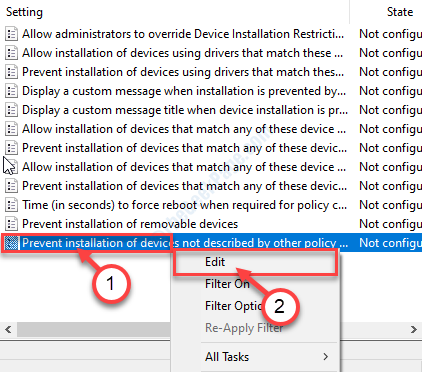
6. في نافذة "منع تثبيت الأجهزة التي لم يتم وصفها بواسطة إعدادات السياسة الأخرى" ، انقر فوق "ممكن“.
7. لحفظ هذه الإعدادات على جهاز الكمبيوتر الخاص بك ، انقر فوق "تطبيق"ثم في"نعم“.
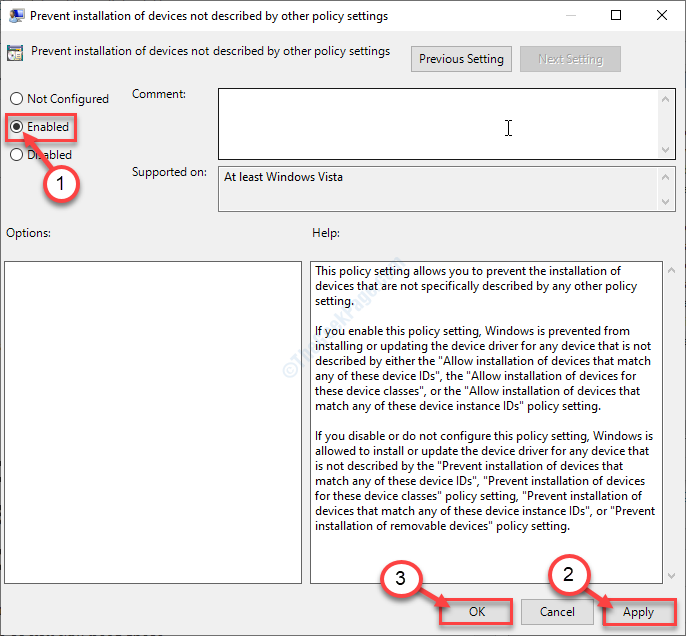
أغلق نافذة محرر نهج المجموعة المحلي.
الحل 2: عبر إدارة الأجهزة
كيفية تعطيل ميزة إعادة تثبيت برنامج التشغيل التلقائي في نظام التشغيل Windows 10
1. صحافة مفتاح Windows + R. مفتاح معا لفتح يركض.
2. الآن أكتب sysdm.cpl فيه وانقر نعم.
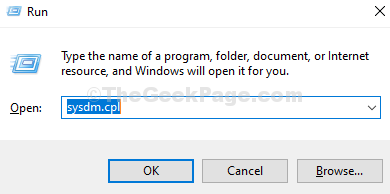
3. اضغط على المعدات التبويب.
4. انقر فوق إعدادات تثبيت الجهاز.
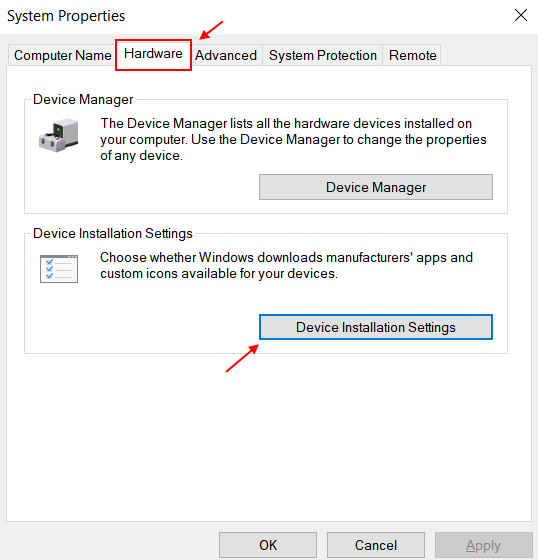
5. إختر لا.
6. انقر فوق احفظ التغييرات.
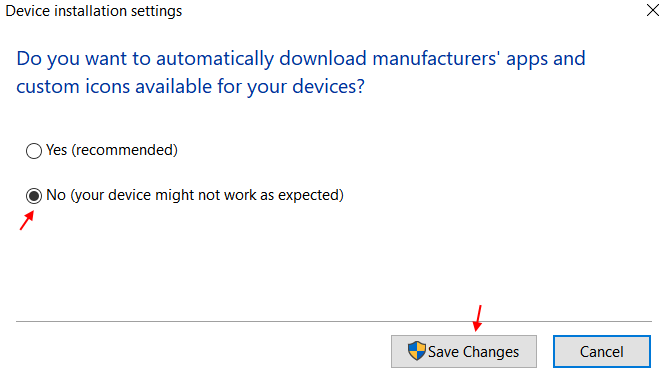
إذا اخترت إعادة تمكين لوحة المفاتيح المدمجة ، فما عليك سوى اختيار نعم في لقطة الشاشة أعلاه وإعادة تشغيل الكمبيوتر. سيتم إعادة تثبيت برنامج تشغيل لوحة المفاتيح تلقائيًا.
الخطوة 2 - قم بإلغاء تثبيت برنامج تشغيل لوحة مفاتيح الكمبيوتر المحمول
يعد إلغاء تثبيت لوحة مفاتيح الكمبيوتر المحمول هو الخطوة التالية في هذه العملية.
1. في البداية ، تحتاج إلى النقر بزر الماوس الأيمن على أيقونة Windows في الزاوية اليسرى السفلية.
2. بعد ذلك ، انقر فوق "مدير الجهاز"للوصول إليه.
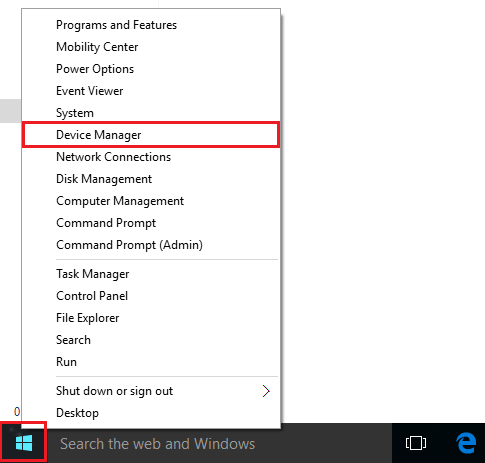
3. ثم انقر فوق "لوحات المفاتيح" القطاع الثامن.
هنا سترى أن هناك نوعان من برامج تشغيل لوحة المفاتيح.
واحد هو لوحة مفاتيح خارجية برنامج التشغيل (بالنسبة لهذا الكمبيوتر ، يطلق عليه "جهاز لوحة مفاتيح HID").
الثاني يجب أن يكون لك لوحة مفاتيح الكمبيوتر المحمول سائق (بالنسبة لهذا الجهاز ، فهو "لوحة مفاتيح PS / 2 قياسية“).
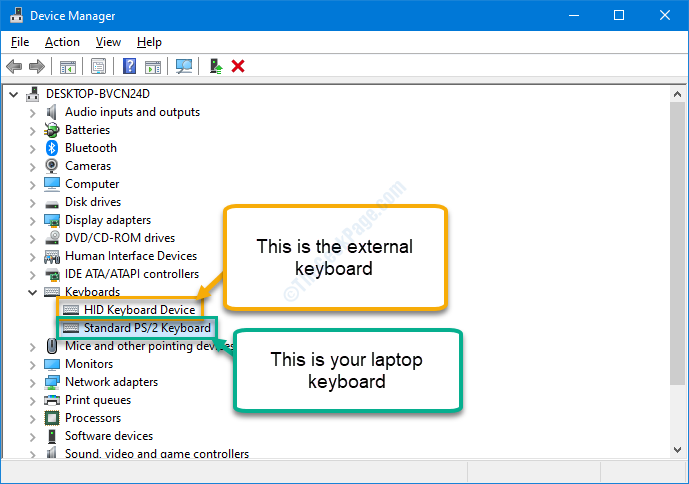
4. انقر على اليمين على برنامج تشغيل لوحة مفاتيح الكمبيوتر المحمول.
5. ثم ، انقر فوق "الغاء التثبيت“.
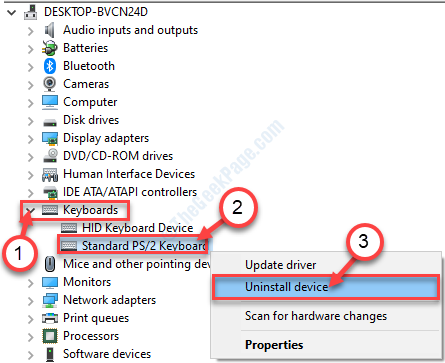
6. بمجرد ظهور رسالة تحذير ، انقر فوق "الغاء التثبيت“.
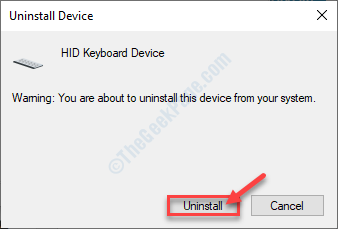
أقفل ال مدير الجهاز نافذة او شباك.
إعادة تشغيل جهازك وبعد إعادة تشغيل جهاز الكمبيوتر الخاص بك ، ستلاحظ أن المفاتيح الأصلية للكمبيوتر المحمول لن تعمل بعد الآن.


